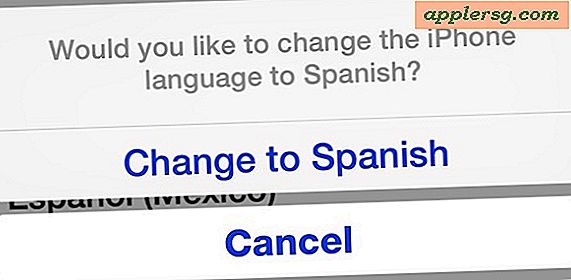Deaktivieren Sie Animationen in iOS mit einem Bug

Das Zipping-Zoomen von Animationen, die überall in iOS verstreut sind, wird beim Öffnen und Schließen von Apps, beim Wechseln von App-Bildschirmen, beim Antippen von Einstellungen und bei allem anderen auf einem iPhone oder iPad aktiviert. Diese Motion Eye Candy verursacht bei einigen Nutzern Übelkeit, aber abgesehen davon, machen sie das Gerät auch ein bisschen langsamer, da fast alles auf einem iPhone oder iPad ausgeführt werden muss, um die Eye Candy Animationen auf dem Bildschirm zu rendern und zu zeichnen. Ein häufiger Trick besteht darin, die Überblendungen schnellerer Überblendung in iOS zu aktivieren, indem Sie die Funktion "Bewegung reduzieren" aktivieren. Wenn Sie Animationen jedoch eine ganze Weile vollständig deaktivieren möchten, können Sie stattdessen auf einen Fehler in iOS vertrauen.
Ja, ein Fehler (wie in einem Software-Fehler) in iOS kann die Animationen vorübergehend deaktivieren. Das offensichtliche Problem bei diesem Ansatz ist, dass es sich um einen Fehler handelt, was bedeutet, dass Apple den Fehler unzweifelhaft patchen wird und die Möglichkeit dazu beseitigen wird. Das zweite Problem ist ein bisschen weniger signifikant, aber wenn Sie das Gerät neu starten, ist der Fehler nicht mehr sichtbar und die Animationen sind wieder zurück, bis Sie die Schritte wiederholen. Daher sollten Sie stattdessen Motion reduzieren verwenden, aber wenn Sie wirklich das schnellstmögliche Bildschirmzeichnen mit null Animationen möchten, gehen Sie voran und probieren Sie es aus. Dies sollte auf jedem iPhone, iPad oder iPod touch funktionieren, auf dem eine aktuelle Version von iOS läuft, da der Fehler in mehreren modernen Versionen vorhanden ist.
- Gehen Sie zu Einstellungen> Allgemein> Eingabehilfen und aktivieren Sie Assistive Touch
- Gehen Sie nun zum Home Screen und ziehen Sie den Assistive Touch Dot Button in die untere Ecke des Displays
- Ziehen Sie den Startbildschirm nach unten, um Spotlight zu öffnen, und drücken Sie erneut, um die Spotlight-Suche erneut zu schließen. Wiederholen Sie diesen Vorgang einige Male schnell, bis der Fehler ausgelöst wird
Zugegeben, das ist ein bisschen komisch, und deshalb ist es schwer, richtig zu kommen und zu wissen, wann es funktioniert, aber probier es ein paar Mal und du wirst sehen, dass es irgendwann geschieht.
Wenn Sie immer noch verwirrt sind, hat 9to5mac ein Video gemacht, das zeigt, wie der Bug ausgelöst wird, wodurch die Animationen im gesamten iOS ausgeschaltet werden:
Wenn Sie zu Ihren normalen iOS-Animationen zurückkehren möchten, starten Sie einfach das iPhone oder iPad neu.
Ich habe das ausprobiert und es funktioniert wie angekündigt, aber letztendlich ist es ein bisschen mühsam zu aktivieren, und das Ergebnis ist ein wenig nervös, da es nicht einmal ein- und ausblendet, wenn man auf Dinge klopft oder Apps öffnet. Sicher, es ist definitiv schneller, aber die verblassenden Effekte in iOS mit Reduce Motion sind nicht viel anders, und es ist viel einfacher zu bedienen, nicht zu erwähnen, dass es in einem zukünftigen Software-Update nicht entfernt wird.